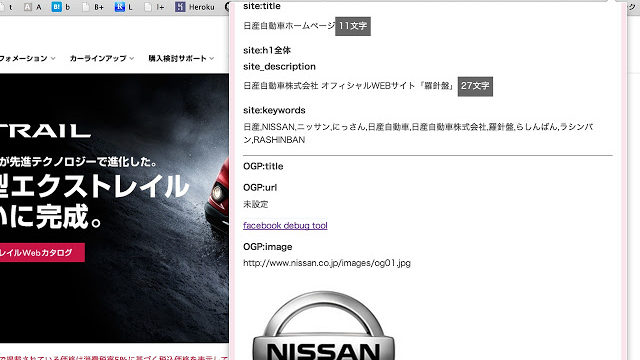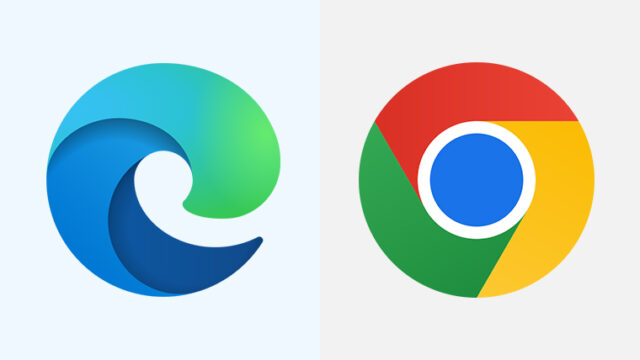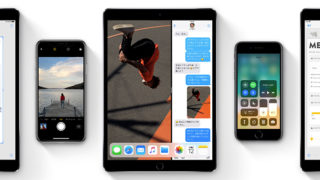Google Chromeの動作が重くなった、WordPressで作成中の記事をプレビューしてみても最新の状態にならない。毎回、設定画面からキャッシュを削除しにいくのも手間がかかり面倒です。もっと簡単にキャッシュを削除したい。そんな時に役に立つGoogle Chrome拡張機能が「Clear Cache」。
「Clear Cache」は、設定画面に行かなくてもブラウザからワンクリックでキャッシュが削除できるようになるGoogle Chrome拡張機能です。キャッシュ以外にも、閲覧履歴、cookie、ダウンロード履歴、フォームデータ等も削除できるように設定することができます。
Clear Cacheをインストールする
1. URLにアクセスする
こちらからURLにアクセスして下さい。
2. Chromeに追加する
画面右上にある「CHROMEに追加」をクリックして下さい。
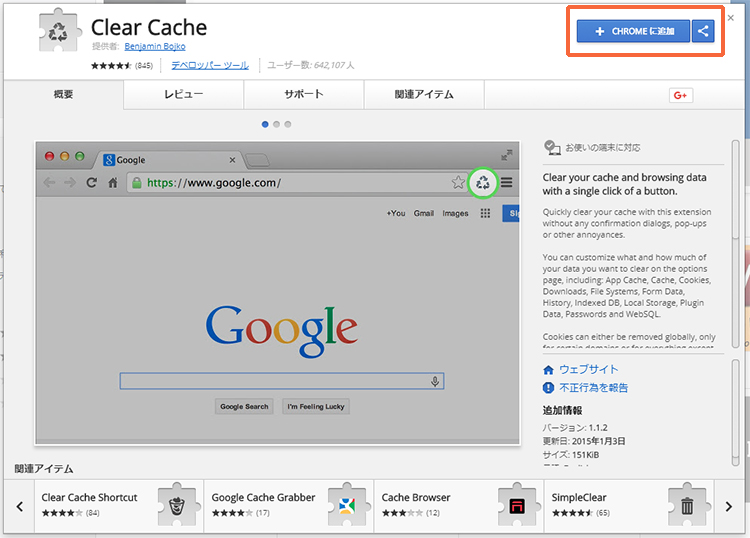
3. 拡張機能を追加する
「拡張機能を追加」をクリックします。
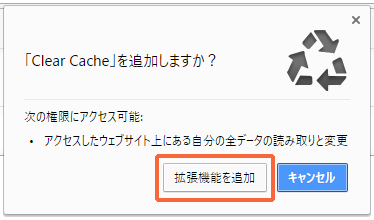
4. インストール完了
「Clear Cache」がGoogle Chromeに追加されました。ブラウザ右上にアイコンが表示されているはずです。
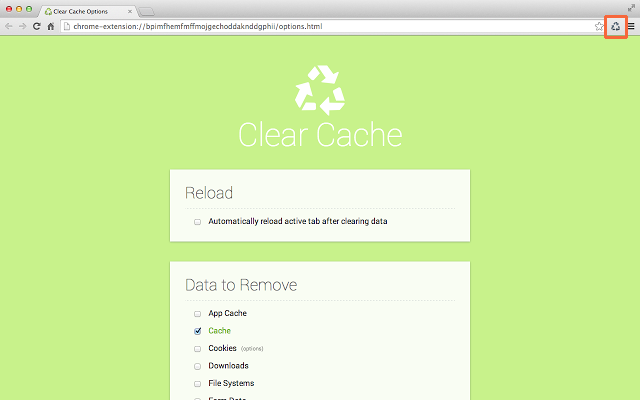
アイコンをクリックするだけで、キャッシュが削除されますのでお試しください。
Clear Cacheを設定する
「Clear Cache」のデフォルトの設定では、キャッシュのみを削除するようになっています。他も一緒に削除したい場合は自分で設定しなければいけません。
では、設定方法をここから解説していきます。
1. オプション画面を開く
ブラウザの「Clear Cache」のアイコンを右クリックしてオプション画面を開きます。
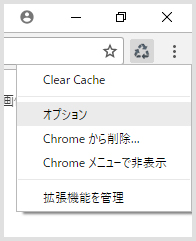
2. 項目にチェックを入れる
オプション画面が開いたら、削除したい項目にチェックを入れていきます。デフォルトではキャッシュにのみチェックが入っているはずです。
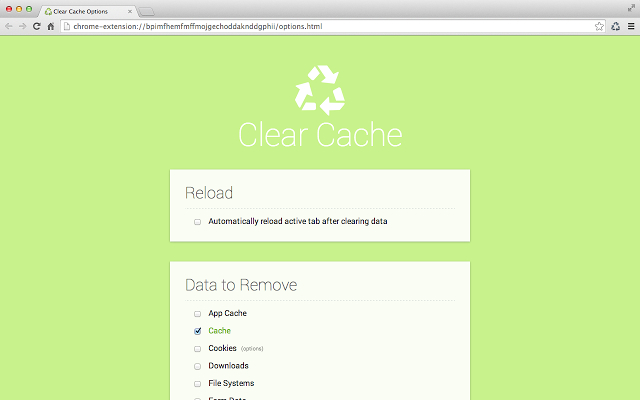
簡単にですが、各項目の説明をしていきます。
Reload
□ Automatically reload active tab after clearing data
データを消去した後、ページを再読込する。
Data to Remove
□ App Cache
アプリケーションキャッシュ
HTML5 仕様に定義されている、オフライン Web アプリケーションを作ることができるアプリケーション キャッシュ API (AppCache)。
□ Cache
キャッシュ
一度表示したページの内容をファイルに保存することで、次回からは、そのページをすばやく表示できる。
□ Cookies
クッキー
Webブラウザ内に蓄積される来歴情報。住所や名前などの情報を毎回入力する手間を省けるが、保存される情報は一切暗号化されない。
□ Downloads
ダウンロード履歴
□ File Systems
ファイルシステム
□ Form Data
フォームデータ
入力フォームに記入したデータ(名前、住所等)。
□ History
閲覧履歴
□ Indexed DB
インデックス データベース
ユーザのブラウザ内にデータを永続的に保存する。オンラインとオフラインの両方で動作する。
□ Local Storage
ローカルストレージ
ユーザーのローカル(ブラウザ)に保存されたデータ。半永久的にデータを保持することができる。 これによって、データの読み込み・更新も比較的簡単に行うことができる。
□ Plugin Data
プラグインデータ
NPAPプラグインによって保存されたデータ。
□ Passwords
パスワード
入力フォームに記入したデータ(ID・パスワード等)
□ WebSQL
SQLデータベースに使用されるために保存されたデータ。
Time Period
□ Last Hour
一時間前までのデータを削除
□ Last Day
一日前までのデータを削除
□ Last Week
一週間前までのデータを削除
□ Last Month
一ヶ月前までのデータを削除
□ Everything
すべてのデータを削除
ざっと簡単に説明するとこんな感じです。
キャッシュ以外、チェックをいれなくてもそこまで問題はないかと思います。家族共有のパソコンであれば、ダウンロード履歴と閲覧履歴あたりは削除してもよさそうですね。